아이폰 공기계 초기화 방법| 단계별 가이드와 주의사항 | 아이폰, 초기화, 모바일 기기 관리에 대한 포스트에 오신 것을 환영합니다.
아이폰을 새로 사용하기 위해서이거나 판매를 고려 중인 경우, 초기화는 필수적입니다.
여기에서는 손쉽게 따라할 수 있는 단계별 가이드와 함께 주의사항을 정리해 드리겠습니다.
먼저, 아이폰의 설정 앱에 들어가십시오.
그 후, ‘일반’을 선택하고, 맨 하단의 ‘전송 또는 초기화’를 클릭합니다.
여기서 ‘모든 콘텐츠 및 설정 지우기’를 선택하면 초기화 과정이 시작됩니다.
초기화 전에 반드시 백업을 해두는 것이 좋습니다.
모든 데이터가 삭제되므로 소중한 정보가 사라질 수 있습니다.
초기화가 완료되면 아이폰이 재부팅됩니다.
이후, 새 아이폰처럼 설정할 수 있습니다.
마지막으로, 초기화 후에는 Apple ID와 비밀번호를 입력해야 할 수 있으니, 이 정보를 미리 준비하는 것도 좋은 방법입니다.
위의 단계와 주의사항을 참고하여 아이폰을 안전하게 초기화하시기 바랍니다.
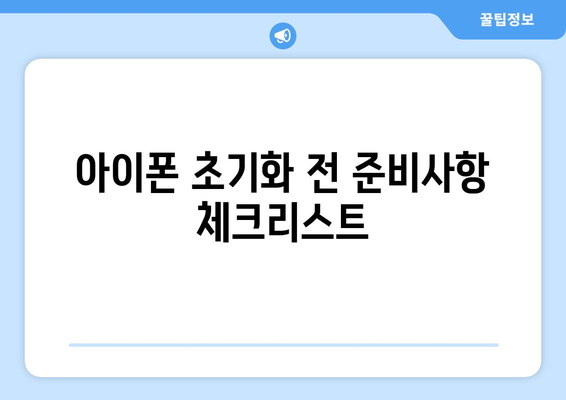
아이폰 초기화 전 준비사항 체크리스트
아이폰을 초기화하기 전에 몇 가지 필수 사항을 체크해야 합니다. 초기화는 기기의 모든 데이터를 삭제하므로 주의가 필요합니다. 이 단계는 데이터 손실을 방지하고 초기화 과정에서 발생할 수 있는 문제를 예방하는 데 도움이 됩니다.
먼저, 여러분의 아이폰에 저장된 데이터를 백업하는 것이 가장 중요합니다. 이는 iCloud를 이용하거나 PC에 연결해 iTunes를 사용해서 가능합니다. 초기화 후에는 데이터를 복구할 수 없으므로 미리 준비해 주세요.
두 번째로, 아이폰의 iCloud 계정 로그아웃을 잊지 말아야 합니다. 기기가 초기화되면 계정에 연결된 모든 내용이 삭제되므로, 로그아웃을 통해 계정 보호를 강화할 수 있습니다.
셋째, 초기화를 진행하기 전에 안전한 인터넷 연결을 확인해야 합니다. 인터넷 연결이 불안정할 경우, 초기화 과정에서 문제가 발생할 수 있으며, 이는 기기 이상으로 이어질 수 있습니다.
초기화 전 확인해야 할 준비사항은 다음과 같습니다:
- 모든 데이터 백업하기
- iCloud 계정에서 로그아웃하기
- 안정적인 인터넷 연결 확인하기
이외에도, 기기의 배터리 잔량이 충분한지 체크하는 것도 중요합니다. 초기화 도중 배터리가 방전될 경우, 기기가 손상될 수 있습니다. 초기화 후에도 기기를 이용하시려면 배터리가 최소 50% 이상 남아야 안전합니다.
마지막으로, 초기화 후 다시 설정할 시간을 미리 계획하세요. 초기화가 완료된 후, 기기를 설정하는 데는 시간이 걸릴 수 있으므로 충분한 시간을 두고 진행하는 것이 좋습니다. 초기화 전 이러한 체크리스트를 통해 준비를 마친 후, 안전하게 아이폰 초기화를 진행해 보세요.
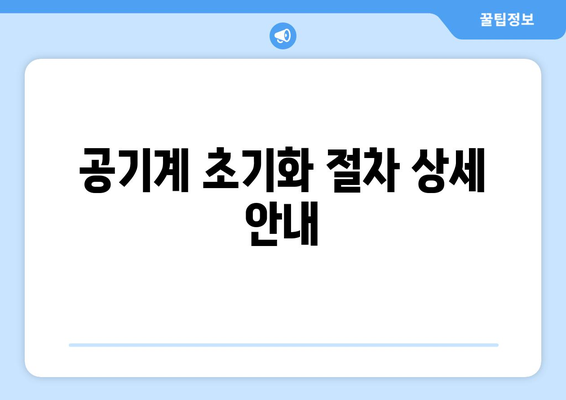
공기계 초기화 절차 상세 안내
아이폰 공기계를 초기화하는 과정은 여러 단계로 이루어지며, 사용자 본인의 데이터와 설정을 초기화하여 기기를 새것처럼 되돌리는 방법입니다. 아래의 절차를 따라 안전하고 쉽게 초기화할 수 있습니다. 초기화 전에 백업을 해두는 것이 좋습니다.
| 단계 | 방법 | 주요 주의사항 |
|---|---|---|
| 1단계 | 설정 앱 열기 | 비밀번호가 설정되어 있는 경우, 입력이 필요함 |
| 2단계 | 일반 선택 후 초기화 선택 | 초기화 선택 후 복구 옵션에 주의 |
| 3단계 | 모든 콘텐츠 및 설정 지우기 선택 | 지우기 전에 데이터 백업 확인 |
| 4단계 | 아이폰 확인 및 지우기 진행 | 초기화 진행 중 기기 종료 방지 |
| 5단계 | 재부팅 후 설정 진행 | 초기화 모두 끝난 뒤 기기 설정 |
위의 표를 참고하여 아이폰 공기계 초기화를 단계별로 진행할 수 있습니다. 각 단계에서 주의사항을 체크하여 원활한 초기화 과정을 유지하세요. 초기화 후에는 기기를 새롭게 설정하실 수 있으며, 필요한 데이터는 사전 백업을 통해 안전하게 보관하시는 것이 좋습니다.
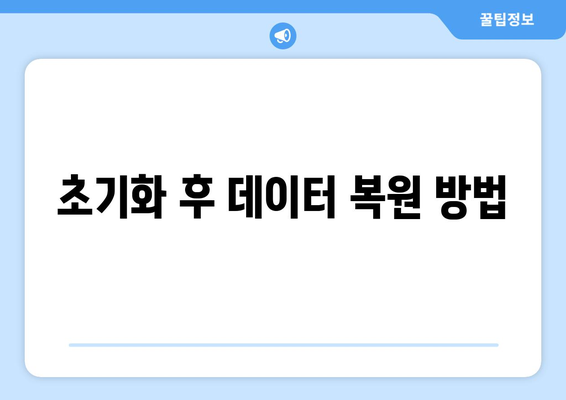
초기화 후 데이터 복원 방법
백업에서 데이터 복원하기
초기화 전에 데이터 백업을 해두었다면, 이를 복원하는 것은 매우 간단합니다.
초기화 후에 아이폰을 새 기기로 설정할 때, iCloud 또는 iTunes 백업에서 데이터를 복원할 수 있습니다.
설정 과정 중 “iCloud에서 복원” 또는 “iTunes에서 복원” 옵션을 선택하세요.
이때, Wi-Fi 연결이 필요하며, 복원 과정이 완료될 때까지 기다리면 됩니다.
- iCloud
- iTunes
- 백업 복원
iCloud를 통한 복원 절차
iCloud를 사용하면 데이터 복원이 매우 손쉽고 빠르게 이루어집니다.
아이폰을 새로 시작할 때, Wi-Fi에 연결한 후 “iCloud 백업에서 복원” 옵션을 선택합니다.
Apple ID를 입력한 후 사용 가능한 백업 목록이 표시되면 원하는 백업을 선택하여 복원할 수 있습니다.
이 과정에서 앱, 설정, 사진 등 모든 중요한 데이터가 복원됩니다.
- Apple ID
- Wi-Fi 연결
- 백업 선택
iTunes를 통한 복원 절차
iTunes가 설치된 컴퓨터를 사용하면, 로컬 백업으로 안전하게 복원할 수 있습니다.
컴퓨터에서 iTunes를 열고 초기화한 아이폰을 USB 케이블로 연결합니다.
“기기” 아이콘을 클릭한 후, “백업 복원”을 선택하면 로컬에 저장된 백업 목록이 나타납니다.
원하는 백업을 선택하고 복원 과정을 진행하세요.
- USB 연결
- 기기 선택
- 백업 복원
애플리케이션 복원 방법
복원 후 앱을 다시 설치하는 방법에 대한 설명입니다.
복원 과정 중에 일부 앱이 자동으로 설치되지만, 몇몇 앱은 수동으로 다시 다운로드해야 할 수 있습니다.
App Store에 접속하여 “구입한 항목” 목록에서 필요한 앱을 다시 설치할 수 있습니다.
이 과정은 간단하게 진행되며, 이전에 사용한 계정으로 로그인하면 데이터도 복원할 수 있습니다.
- App Store
- 구입한 항목
- 앱 다운로드
데이터 손실 방지할 때 유의사항
복원 과정 중 데이터가 손실되지 않도록 주의해야 합니다.
초기화와 복원 과정에서는 데이터 손실이 발생할 수 있으므로, 항상 정기적인 백업이 중요합니다.
만약 백업을 하지 않았다면, 복원할 데이터가 없게 되므로 초기화 전에 반드시 백업을 하는 것이 좋습니다.
초기화 후에는 신중히 복원 절차를 진행하고, 불필요한 데이터는 미리 정리해 주세요.
- 정기적인 백업
- 데이터 정리
- 신중한 복원
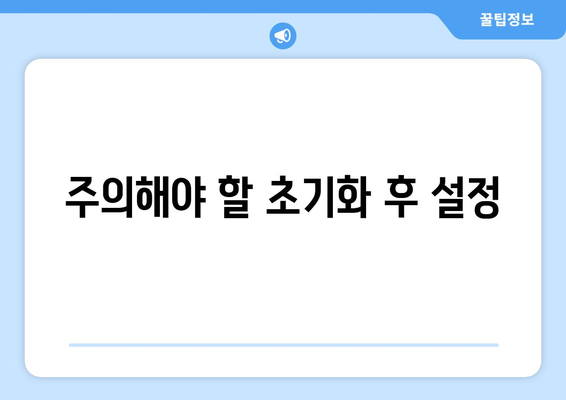
주의해야 할 초기화 후 설정
1, 애플 ID 및 비밀번호 확인
- 초기화를 진행한 후, 다시 기기를 설정할 때 애플 ID와 비밀번호를 입력해야 합니다. 필히 별도로 메모해 두거나 기억해 두세요.
- 만약 애플 ID를 잊어버리면, 기기 사용이 제한될 수 있습니다. 따라서, 이전에 가입한 이메일 주소와 비밀번호를 확실히 기록해 두는 것이 좋습니다.
- 애플 ID는 기기에서 중요한 데이터를 연결하는 수단이므로, 이를 미리 준비해 두는 것이 필수적입니다.
애플 ID 재설정 방법
애플 ID 비밀번호를 잊었다면 애플 공식 웹사이트를 통해 재설정할 수 있습니다. 이메일 주소를 입력하고, 받은 확인 메일을 통해 새로운 비밀번호를 설정하세요.
기타 보안 설정
애플 ID 계정과 관련된 보안 질문이나 2단계 인증 설정도 확인해야 합니다. 이는 계정을 더욱 안전하게 보호할 수 있는 방법입니다.
2, 데이터 복원 및 앱 재설치
- 초기화 후, 이전 데이터를 복원할 수 있는 방법이 있습니다. iCloud 또는 iTunes를 통해 백업 데이터를 복원하세요.
- 앱이 초기화 상황에서 삭제되므로, 필요한 앱을 다시 다운로드하고 설치해야 합니다. 사전에 노트해 둔 앱 목록이 있다면 매우 유용합니다.
- 모든 데이터가 복원된 후에도 설정을 한 번 더 점검하여 누락된 부분이 없는지 확인하는 것이 좋습니다.
iCloud를 통한 백업 복원
초기화 후, 기기를 설정하면서 iCloud 계정을 입력하면 자동으로 데이터를 복원할 수 있는 옵션이 나타납니다. 이를 선택하면 사진, 연락처 등 다양한 데이터가 복원됩니다.
대체 백업 방법
iTunes를 이용한 백업 복원도 가능합니다. PC에 연결 후 백업을 선택하면 이전에 백업해뒀던 데이터를 기기로 복원할 수 있습니다.
3, 추가 설정 및 개인화
- 초기화 후, 기본 설정이 되어 있지 않아 개인화가 필요합니다. 언어, 국가, 시간대 등 기본적인 설정을 해주어야 합니다.
- 기기 화면 설정이나 알림음 설정 등 개인의 취향에 맞게 새로운 환경을 조성하는 과정이 꼭 필요합니다.
- 데이터 복원 후에는 각종 앱의 알림 및 선택한 앱의 개인화 설정 등을 다시 점검해야 합니다.
언어 및 지역 설정
기기를 처음 사용할 때 언어와 지역 설정을 클릭하여 본인이 선호하는 언어로 환경을 설정하세요. 이렇게 하면 보다 쉽게 기기를 사용할 수 있습니다.
알림 및 개인화 설정
각 앱의 알림 설정은 개인의 선호도에 따라 조정해야 합니다. 이를 통해 필요한 정보만 선별적으로 받을 수 있습니다.
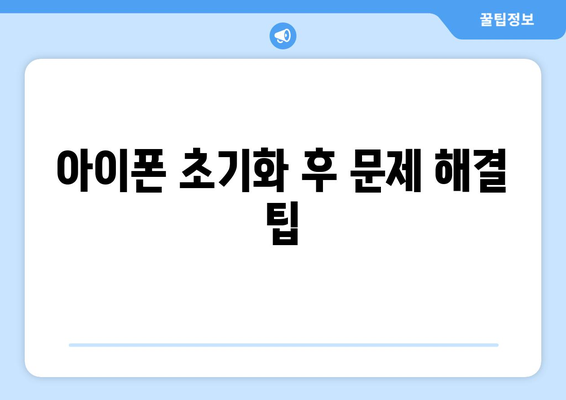
아이폰 초기화 후 문제 해결 팁
아이폰 초기화 전 준비사항 체크리스트
아이폰을 초기화하기 전에 꼭 확인해야 할 사항들이 있습니다. 안전한 데이터 백업은 필수이며, 초기화 후에는 이 데이터를 복원할 수 있습니다. 또한, 초기화 전에 iCloud와 같은 계정에서 로그아웃하는 것이 좋습니다.
“아이폰 초기화 전 준비사항 체크리스트에 대한 신중한 준비는 성공적인 초기화를 위한 첫걸음입니다.”
공기계 초기화 절차 상세 안내
아이폰 공기계를 초기화하는 절차는 매우 간단합니다. 설정 앱에서 일반 메뉴로 이동한 후, 초기화 옵션을 선택하면 여러 초기화 방법이 제공됩니다. 각 방법에 맞는 안내를 따라 쉽게 초기화를 진행할 수 있습니다.
“공기계 초기화 절차는 간단하나, 각 단계에서 주의가 필요합니다.”
초기화 후 데이터 복원 방법
초기화 후 데이터 복원은 iCloud 또는 iTunes를 통해 수행할 수 있습니다. 데이터 복원 전에 반드시 초기화 전에 저장한 백업 여부를 확인해야 하며, 복원 과정을 통해 손쉽게 데이터를 되찾을 수 있습니다.
“초기화 후 데이터 복원을 제대로 수행하면, 소중한 파일과 설정을 다시 가져올 수 있습니다.”
주의해야 할 초기화 후 설정
초기화 후에는 여러 가지 설정을 다시 해줘야 합니다. Wi-Fi 연결, Apple ID 로그인 그리고 위치 서비스 활성화 등 초기 설정을 통해 아이폰을 다시 사용할 수 있게 됩니다. 이 과정에서 중요한 사항들을 놓치지 않도록 주의해야 합니다.
“주의해야 할 초기화 후 설정을 지키면 원활한 사용이 가능합니다.”
아이폰 초기화 후 문제 해결 팁
아이폰 초기화 후 발생할 수 있는 문제들은 여러 가지가 있습니다. 초기화가 잘 진행되지 않은 경우 재부팅이 필요할 수 있으며, 설정 과정에서 문제가 발생한다면 잘못된 설정을 다시 확인해야 합니다.
“아이폰 초기화 후 문제 해결은 사용자가 올바른 정보를 갖추는 것이 전제 조건입니다.”
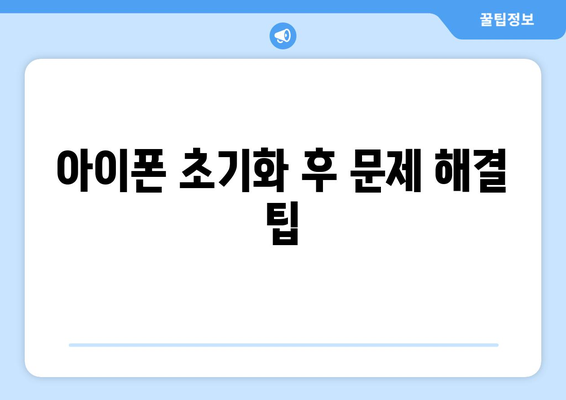
아이폰 공기계 초기화 방법| 단계별 가이드와 주의사항 | 아이폰, 초기화, 모바일 기기 관리 에 대해 자주 묻는 질문 TOP 5
질문. 아이폰 공기계 초기화 방법은 어떤가요?
답변. 아이폰 공기계 초기화는 간단한 과정입니다. 먼저, 설정 앱으로 들어가고, ‘일반’ > ‘전송 또는 초기화’ > ‘지우기 모든 콘텐츠 및 설정’을 선택하면 됩니다. 사용자의 데이터가 모두 삭제되므로, 초기화를 진행하기 전에 중요한 파일은 백업하세요.
이 과정을 진행하면 기기는 공장 초기 상태로 돌아갑니다.
질문. 초기화 후 데이터 복구는 어떻게 하나요?
답변. 초기화 후 데이터 복구는 아이클라우드나 아이튠즈를 사용해 가능합니다. 초기화 전에 백업을 반드시 확인해야 하며, 설정 과정에서 ‘백업에서 복원’을 선택하면 이전의 데이터를 되돌릴 수 있습니다.
이 방법은 필수적으로 진행해야 하므로, 잊지 말고 사전 준비를 하세요.
질문. 초기화 전 반드시 확인해야 할 사항은?
답변. 초기화 전 아이클라우드에 로그아웃하거나 ‘나의 아이폰 찾기’ 기능을 꺼야 합니다. 이 조치를 하지 않으면, 초기화 후에도 기기가 잠길 수 있으며, 복구가 어려울 수 있습니다.
또한, 중요한 데이터는 백업하는 것을 잊지 마세요.
질문. 초기화를 하는데 소요되는 시간은 얼마나 되나요?
답변. 아이폰 공기계 초기화는 보통 5분에서 10분 정도 소요됩니다. 하지만 데이터의 양에 따라 시간은 달라질 수 있습니다.
초기화 후 첫 번째 부팅이 느릴 수 있으므로, 인내심을 가지고 기다리는 것이 중요합니다.
질문. 초기화 후 어떤 문제가 발생할 수 있나요?
답변. 초기화 후 발생할 수 있는 문제는 대부분 관련 설정을 잊어버리는 것입니다. 예를 들어, Wi-Fi 설정이나 앱 재설치 등을 다시 해야 할 수 있습니다.
또한, iCloud 계정에 로그인하는 과정에서 문제가 발생할 가능성이 있으니, 초기화 전에 계정 정보를 확인해 두세요.




